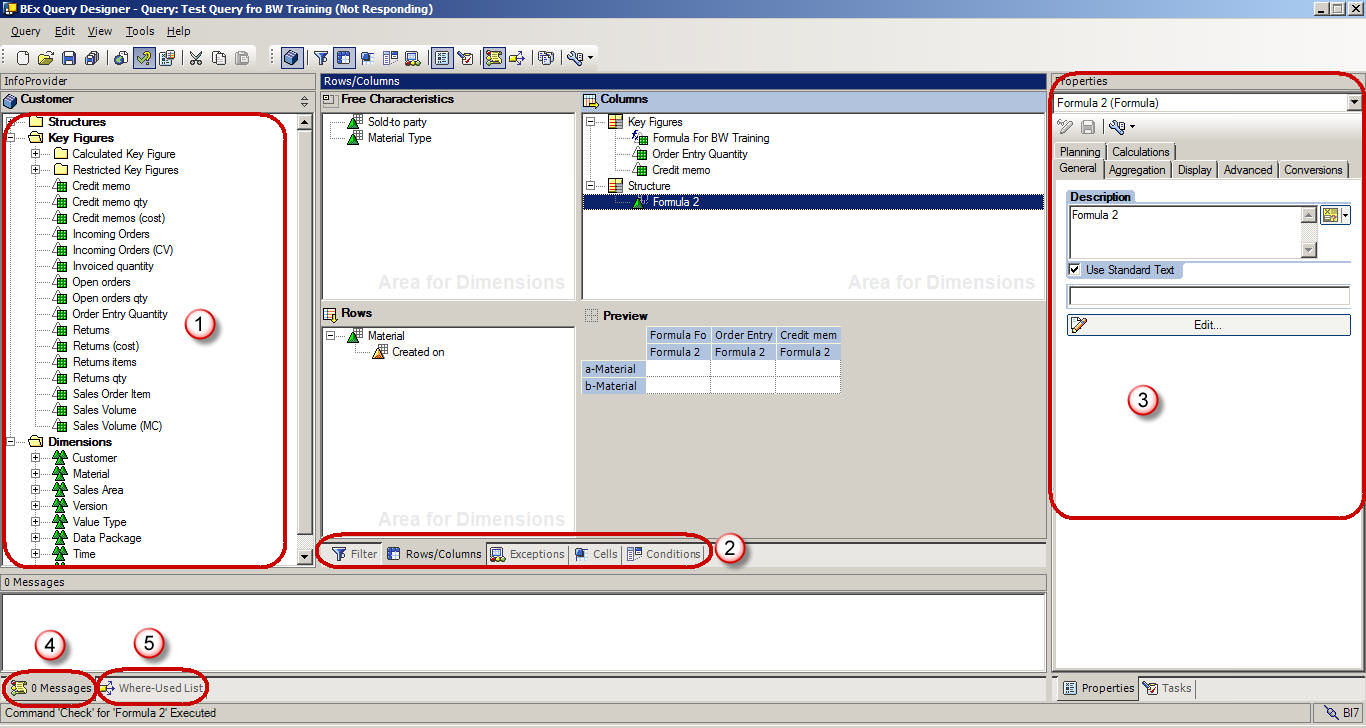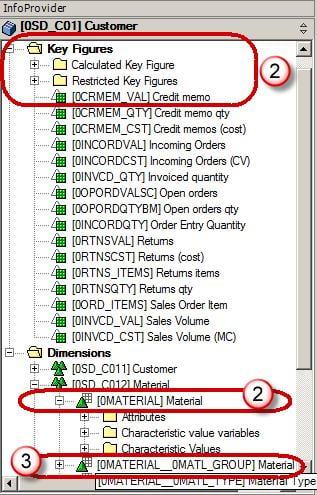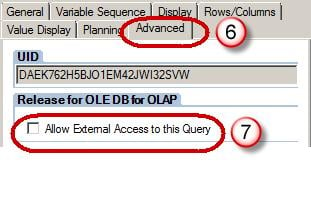SAP BEx Query Designer Tutorial & Query Elements
- Nøglen til at træffe informerede beslutninger er at have de rigtige data på det rigtige sted på det rigtige tidspunkt. Ledere og linjeledere er afhængige af business intelligence (BI) og rapporteringsværktøjer til at levere rettidig præcise og relevante data til både operationelle og strategiske beslutninger.
- Business Explorer (BEx) er en del af SAP BI, der giver fleksible rapporterings- og analyseværktøjer, som vi kan bruge til strategisk analyse og understøttelse af beslutningsprocessen i en organisation. Disse værktøjer omfatter forespørgsels-, rapporterings- og analysefunktioner.
- SAP NetWeaver 7.0 indeholder følgende værktøjer:
- BEx Query Designer
- BEx webapplikationsdesigner
- BEx Broadcaster
- BEx Analyzer
- BEx-værktøjet kan bruges til at vise tidligere og nuværende data, der adskiller sig i niveauet af deres detaljer og fra forskellige perspektiver.
- Det kan bruges til at oprette planlægningsprojektioner ved hjælp af BI Integrated Planning.
- BEx Information Broadcasting kan bruges til at distribuere business intelligence-indhold via e-mail, enten som forudberegnede dokumenter med historiske data eller som links til live-data.
Forespørgselsdesigner:
Som navnet antyder, bruges det til at definere forespørgsler til at hente data fra SAP BW. Query Designer fungerer som broen mellem SAP BW InfoProviders og rapporteringsfrontend-værktøjerne (SAP BW / SAP BO). Det begrænser den viste feltliste, som er baseret på deres krav. Den definerer også standardplaceringen af disse rapportobjekter i en rapportforespørgselsdesigner og tilføjer værdi ved at tillade brugere at definere filtre, valgskærmvariabler (også kaldet prompter), beregninger, enhedskonverteringer osv., der ikke er tilgængelige i InfoProviders.
Adgang til Query Designer
Følg nedenstående trin for at få adgang til BEx Query designer:
Trin 1)
- Naviger til Start -> Alle programmer.
- Under mappen "Business Explorer" er "Query Designer" tilgængelig. Klik på "Forespørgselsdesigner".
Trin 2)
- Vælg det ønskede BW-system
- Klik på knappen Ok
- Indtast klienten
- brugernavn
- Adgangskode
- Logon sprog
- Klik på OK-knappen
Forespørgselspanel
- InfoProvider Detaljer er tilgængelige her.
- Faner til at se forskellige rapportkomponenter.
- Ejendomme Box som viser egenskaberne for hver komponent valgt i forespørgslen.
- Systemmeddelelser, såsom eventuelle fejl- eller advarselsmeddelelser under forespørgselskontrollen, vises her.
- Viser listen over brugte steder for enhver komponent valgt i forespørgslen.
Forespørgselspanel – Standardværktøjslinje
Standardværktøjslinjen i Query Designer har følgende knapper.
- Opret ny forespørgsel
- Åbn forespørgsel
- Gem forespørgsel
- Gem alle
- Udgiv på nettet
- Tjek forespørgsel
- Forespørgselsegenskaber
- Klip
- Kopi
- pasta
- Toggle faner for Filter og Rækker/Kolonner
- Celler
- Betingelser
- Undtagelser
- Ejendomme
- Opgaver
- Beskeder
- Hvor brugt
- Dokumenter
- Tekniske navne
Forespørgselselementer
- Nøgletal: Nøgletall repræsenterer de numeriske data eller KPI'erne (Key Performance Indicator). De er yderligere opdelt i beregnede nøgletal (CKF) og begrænsede nøgletal (RKF).
- Egenskaber : Et karakteristika angiver de kriterier, som objekter klassificeres efter. fx materiale, periode, placering osv.
- Navigationsattributter vises som karakteristika i Forespørgselsdesigner.
ANDRE forespørgselselementer
- Mål: Lignende egenskaber er grupperet sammen i en dimension. fx består tidsdimensionen af år, måned, uge osv.
- Egenskaber : Attributter definerer de yderligere egenskaber for en karakteristik. Materiale kan f.eks. have størrelse, længde eller bredde. Det er ikke muligt at tilføje en display-attribut til en forespørgsel, medmindre de relaterede egenskaber også er tilføjet forespørgslen. Det er dog muligt at indstille egenskaben for karakteristik som "Ingen visning".
Forespørgselsegenskaber
- Vælg fanen "Variabel sekvens". Fanen "Variabel Sekvens" bruges til at styre den rækkefølge, i hvilken valgskærmvariabler vises for brugerne.
- List de variabler, der bruges i forespørgslen. Der kan være flere variabler til stede her. Disse variabler kan sekvenseres efter vores behov.
- Vælg fanen "Vis".
- Afkrydsningsfeltet "Skjul gentagne nøgleværdier" kontrollerer, om karakteristikken gentages i hver række eller ej.
- Indstillingen "Vis skaleringsfaktorer for nøgletal" kontrollerer, om skaleringsfaktoren rapporteres øverst i den tilsvarende kolonne.
- Vælg "Avanceret" fanen. Fanen "Avanceret" er vigtigst fra BO perspektiv. Det styrer, om forespørgslen er synlig for BO eller ej. Indstillingen skal være markeret for at tillade forespørgselsadgang til BO.
- Afkrydsningsfeltet "Tillad ekstern adgang til denne forespørgsel" skal være markeret, hvis denne forespørgsel skal bruges fra BO .
- Vælg fanen "Rækker/kolonner".
- Indstillingerne under afsnittet "Resultatposition" bestemmer placeringen af subtotalen (også kaldet resultater i BW-verdenen) som under/over eller til højre/venstre for kendetegnene.
- Indstillingerne under afsnittet "Undertrykk nuller" bestemmer anvendelsen af nulundertrykkelse på forespørgslen.
Filtre
Filtre bruges til at begrænse de data, der hentes af en forespørgsel. Filtre kan være dynamiske eller statiske. Værdier indtastet som statiske filtre kan ikke overskrives af brugere under kørsel, mens dynamiske filtre eller variabler kan overskrives af bruger/system under udførelse af forespørgsler.
Trin til at anvende filtre i forespørgslen
- Vælg fanen "Filter".
- Filtre kan anvendes i afsnittet "Karakteristiske begrænsninger".
- Filtre kan anvendes i afsnittet "Standardværdier".
Karakteristiske begrænsninger anvendes før datahentningsoperationen, mens standardværdierne vil resultere i, at hele data hentes ved forespørgsel. Begrænsningen anvendes kun i rapportens frontend. Hvis indstillingen "Ryd alle filtre" anvendes i WAD / Analyzer, vil filtrene i standardværdier blive slettet fra frontend, men de filtre, der anvendes via Karakteristisk begrænsning, forbliver i kraft. Det anbefales at have mindst en eller to karakteristiske begrænsninger, mens du bruger en BW-forespørgsel til BO Universe.
Variabler
Variabler er forespørgselsparametre, som vi definerer i forespørgselsdesigneren og er kun fyldt med værdier, når du udfører forespørgslen. Variabler er genanvendelige objekter. De variabler, der er defineret i Query Designer, er tilgængelige i alle InfoProviders. De afhænger ikke af InfoProvideren, men snarere af det InfoObject, som de er oprettet for.
Typer af variabler
- Karakteristiske værdier
- Hierarkier
- Hierarkiske noder
- tekster
- Formel elementer
Trin til at oprette en variabel:
Trin 1)
- For at oprette en variabel skal du gå til mappen kaldet "Karakteristiske værdivariabler" under den tilsvarende karakteristik.
- Højreklik på mappen og vælg "Ny variabel".
Trin 2)
- Indtast i det efterfølgende vindue Description.
- Indtast det tekniske navn.
- Variable behandlingstyper
- Under referencekarakteristik kan variablen tildeles enten det specifikke InfoObject eller alle Info-Objects baseret på samme referencekarakteristik.
- Under fanen "Detaljer" kan vi angive, om variablen accepterer:
- Enkelt værdi/ flere værdier/ interval
- Valgmulighed (tillader noget af ovenstående under kørsel, understøttes ikke i BW-BO)
Trin 3)
- Klik på fanen "Standardværdier".
- Vi kan angive standardfilteret, der anvendes på rapporten. Denne værdi kan overskrives af brugeren under kørsel.
Betingelser og undtagelser
Forhold fungerer som filtre på nøgletal. fx Top 10 kunder, produkter med bund 10% margin mv.
Undtagelser ligner "betinget fremhævning" i MS excel. De bruges til at fremhæve rækker / kolonner / celler, hvor KPI-værdien er over eller under en bestemt tærskel. Da disse ikke er importeret til et BO-univers, vil vi ikke diskutere dem i detaljer i den aktuelle selvstudie.